Win11更新后顯示器無信號(hào)怎么辦
- 2023-09-23 11:22:27 分類:幫助
本文將為您介紹解決Win11更新后顯示器無信號(hào)的方法。當(dāng)您在更新Win11系統(tǒng)后,遇到顯示器無信號(hào)的問題時(shí),不要慌,我們將提供詳細(xì)的指導(dǎo),幫助您解決這個(gè)問題。

方法一:
1、桌面右鍵點(diǎn)擊【此電腦】,在打開的菜單項(xiàng)中,選擇【管理】。計(jì)算機(jī)管理窗口,左側(cè)點(diǎn)擊【設(shè)備管理器】,接著頂部點(diǎn)擊【查看】,打開的下拉項(xiàng)中,選擇【顯示隱藏的設(shè)備】;
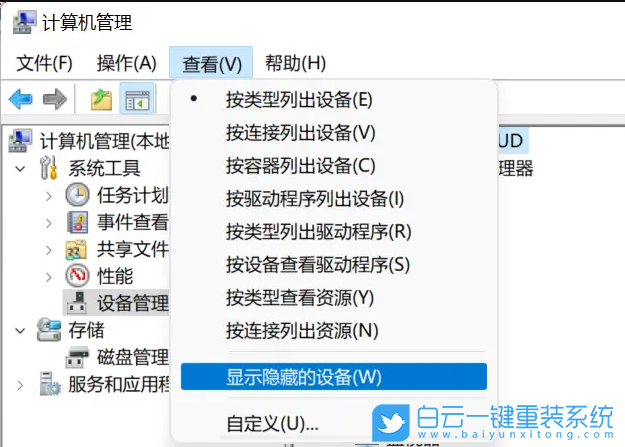
2、展開【顯示適配器】,選擇NVIDIA顯卡;
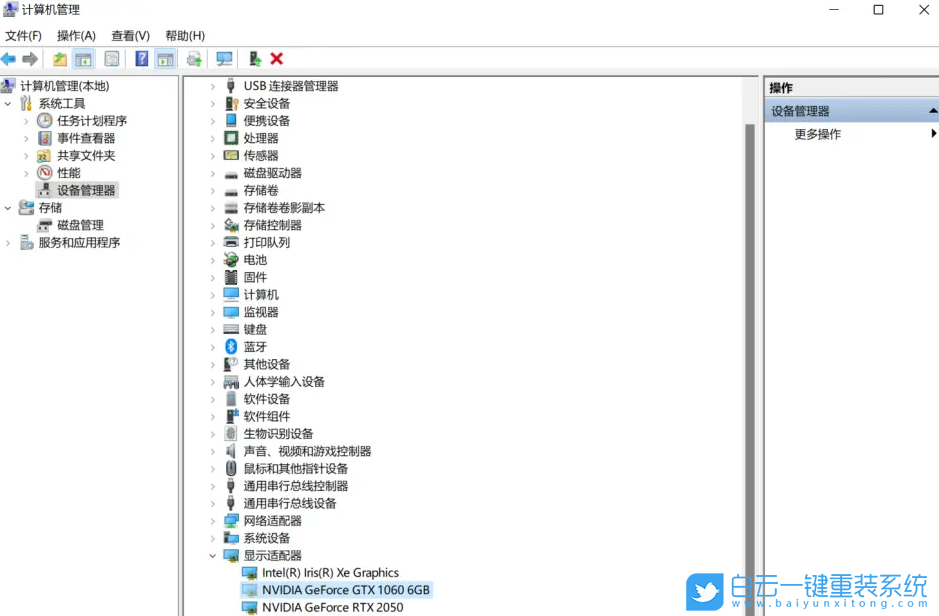
3、右鍵【卸載設(shè)備】,并勾選【嘗試刪除此設(shè)備的驅(qū)動(dòng)程序】;
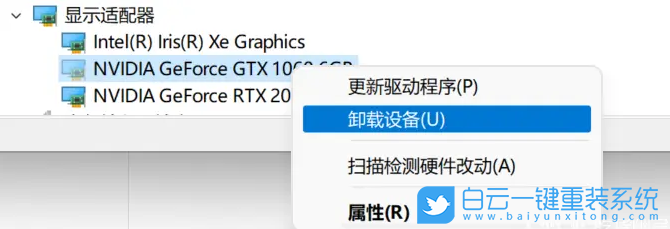
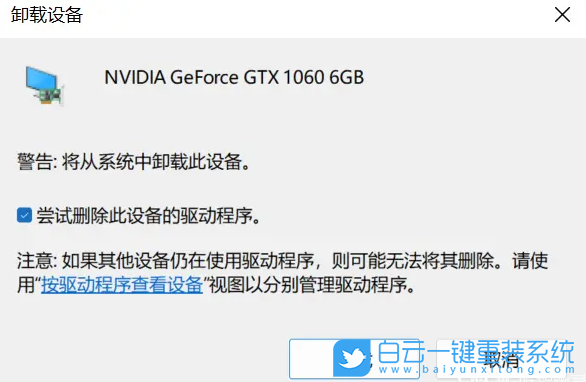
4、返回到計(jì)算機(jī)管理窗口,點(diǎn)擊頂部的【操作】,打開的下拉項(xiàng)中,選擇【掃描檢測硬件改動(dòng)】;
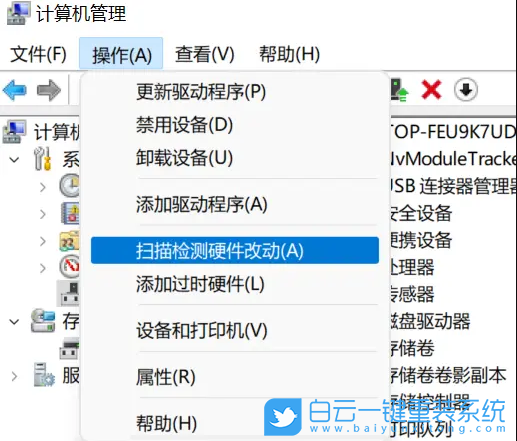
5、這時(shí)候,安裝準(zhǔn)備好的顯卡驅(qū)動(dòng)程序;
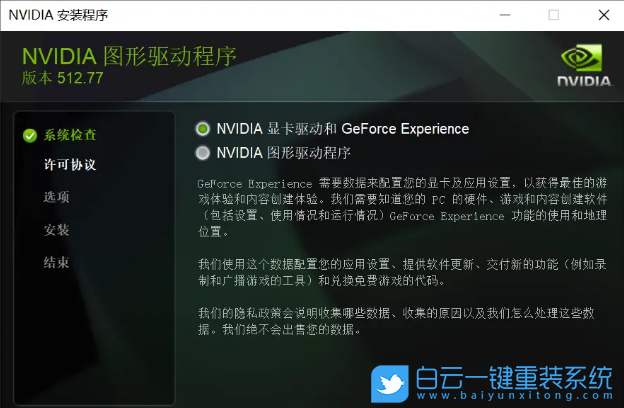
6、顯卡驅(qū)動(dòng)安裝好,識(shí)別正常后,重啟一次電腦;
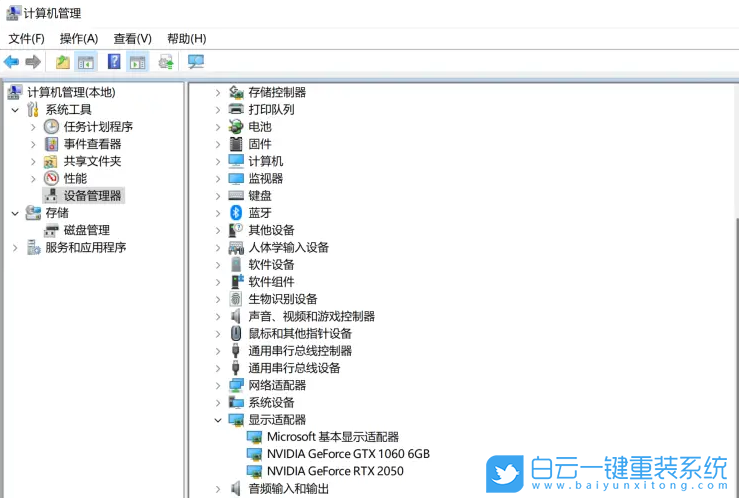
我們也可以使用第三方驅(qū)動(dòng)程序,比如【驅(qū)動(dòng)總裁】。它能夠自動(dòng)掃描、安裝、修復(fù)和更新電腦需要的任何驅(qū)動(dòng)程序。
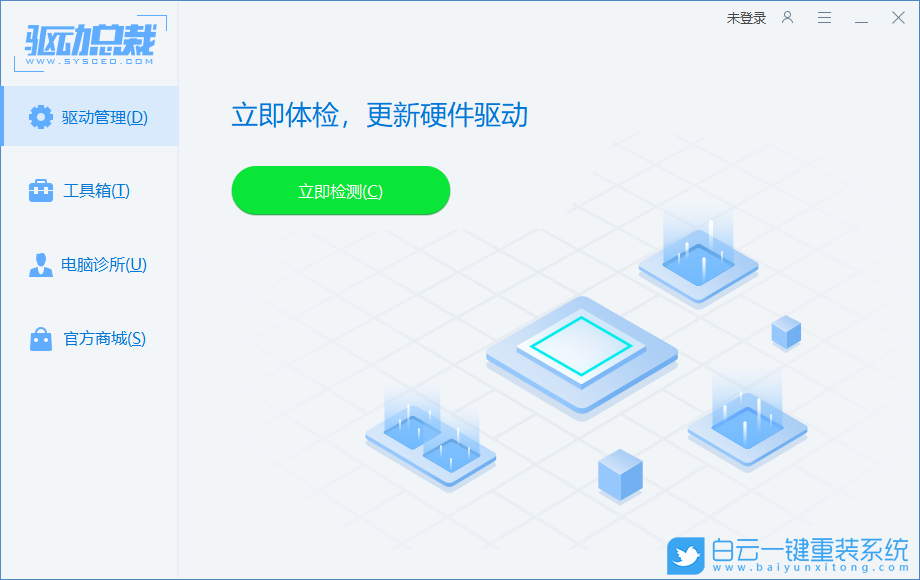
方法二:
1、首先,按鍵盤上的【 Win + X 】組合鍵,或右鍵點(diǎn)擊底部任務(wù)欄上的【開始圖標(biāo)】,在打開的菜單項(xiàng)中,選擇【運(yùn)行】;

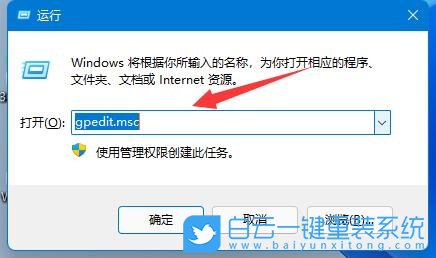
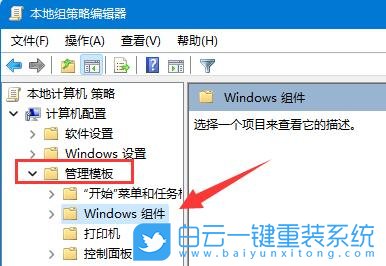
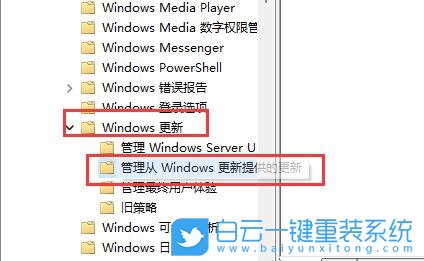
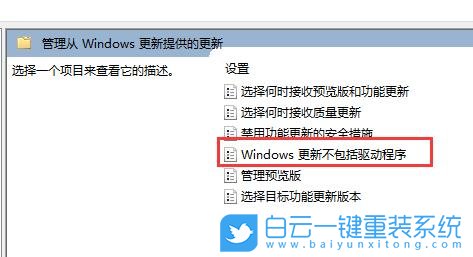
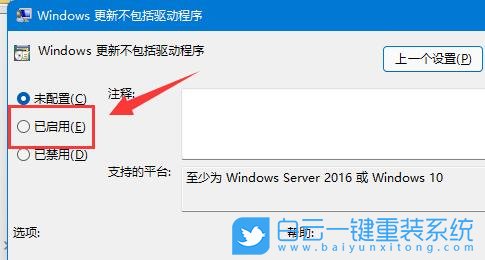
方法三:
1、首先,按鍵盤上的【W(wǎng)indows 徽標(biāo) + S】組合鍵,打開Windows搜索,頂部搜索框輸入【設(shè)備管理器】,然后點(diǎn)擊打開系統(tǒng)給出的最佳匹配【設(shè)備管理器控制面板】;
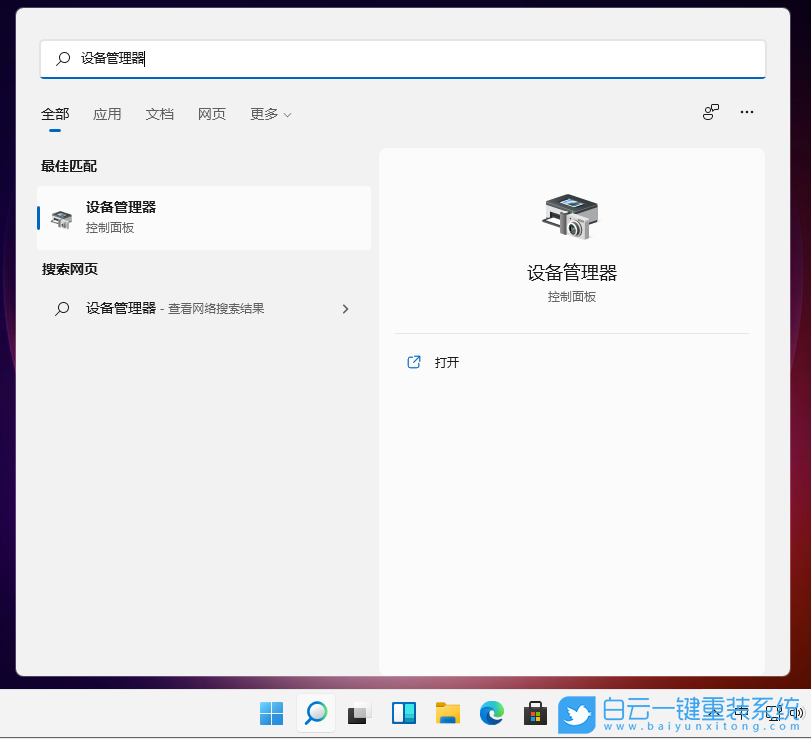
2、設(shè)備管理器窗口,找到并點(diǎn)擊展開【顯示適配器】;
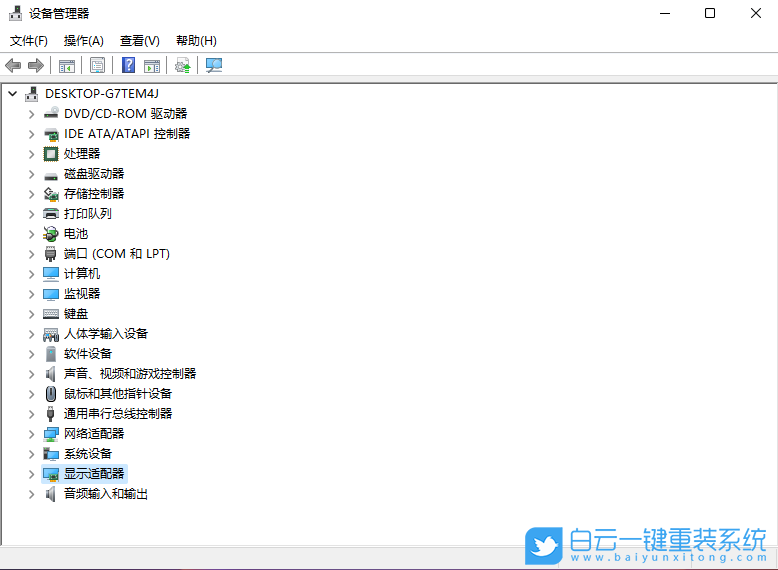
3、顯示適配器下,找到想要更新的顯卡驅(qū)動(dòng),點(diǎn)擊右鍵,在打開的菜單項(xiàng)中,選擇【更新驅(qū)動(dòng)程序】;
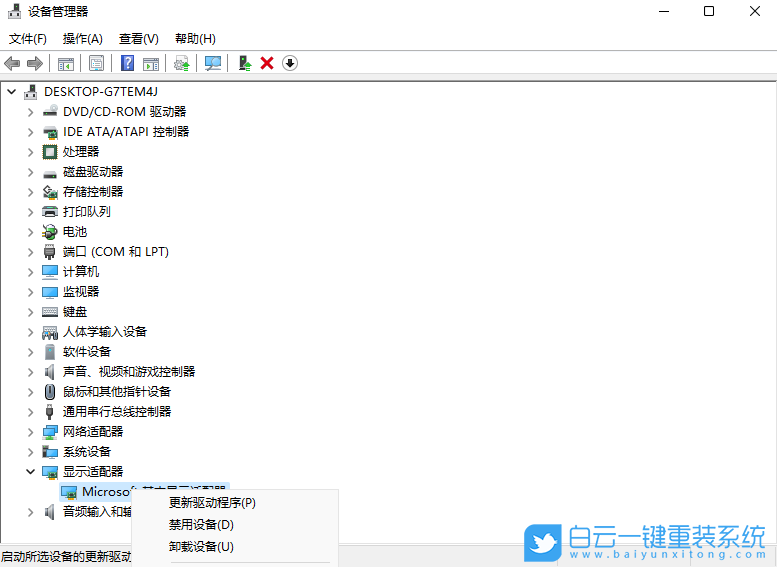
4、更新驅(qū)動(dòng)程序窗口,可以選擇【自動(dòng)搜索驅(qū)動(dòng)程序(Windows 將在你的計(jì)算機(jī)中搜索最佳可用驅(qū)動(dòng)程序,并將其安裝在你的設(shè)備上)】,或【瀏覽我的電腦以查找驅(qū)動(dòng)程序(手動(dòng)查找并安裝驅(qū)動(dòng)程序)】;
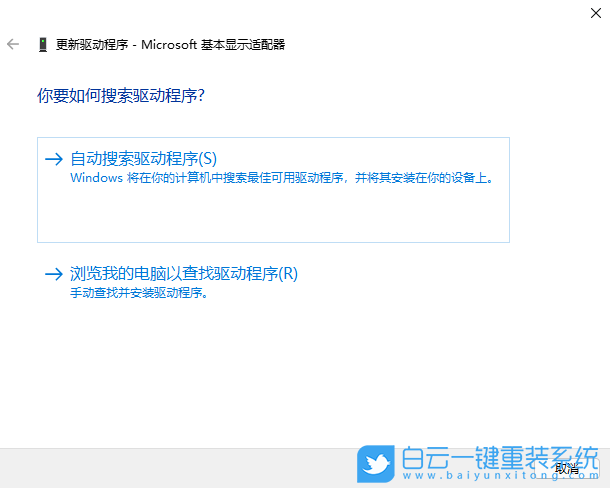
準(zhǔn)備好驅(qū)動(dòng)的情況下,可以直接點(diǎn)擊【瀏覽我的電腦以查找驅(qū)動(dòng)程序(手動(dòng)查找并安裝驅(qū)動(dòng)程序)】
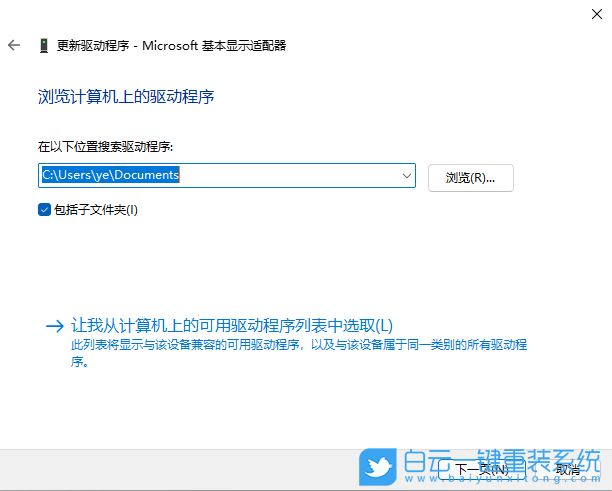
方法四:
1、首先,按鍵盤上的【 Win + S 】組合鍵,或點(diǎn)擊任務(wù)欄上的【搜索圖標(biāo)】,打開Windows搜索,搜索框輸入【控制面板】,然后點(diǎn)擊【打開】系統(tǒng)給出最佳匹配控制面板應(yīng)用;
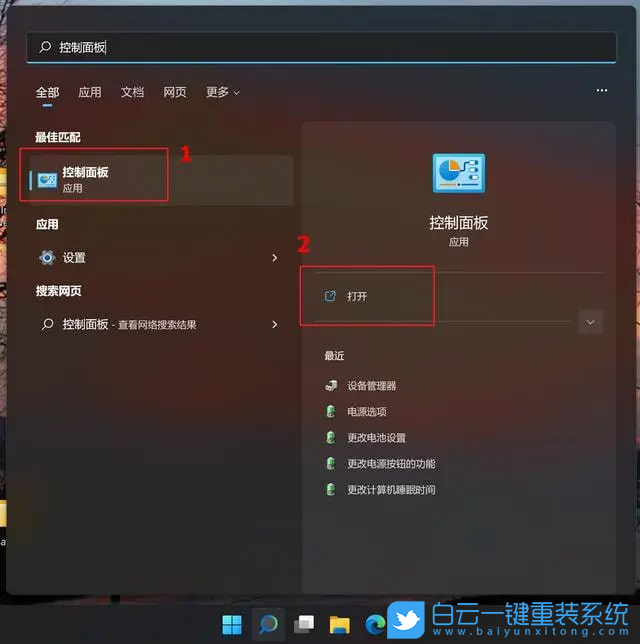
2、找到并點(diǎn)擊【程序】;
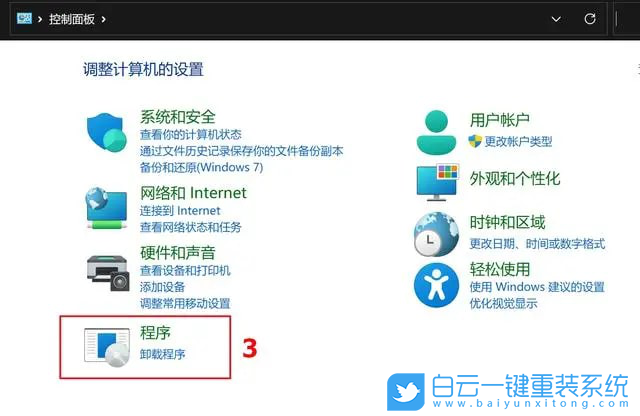
3、再點(diǎn)擊【查看已安裝的更新】;
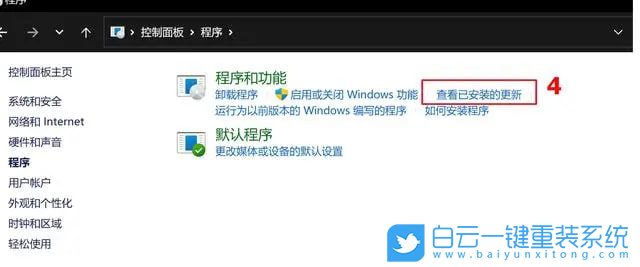
4、選取要卸載的更新文件,點(diǎn)選【卸載】;
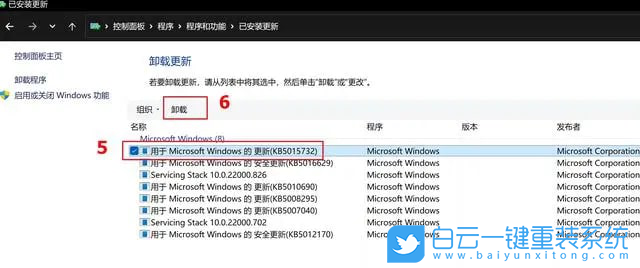
5、確認(rèn)是否要卸載刪除,點(diǎn)擊【是】即可卸載這個(gè)更新;
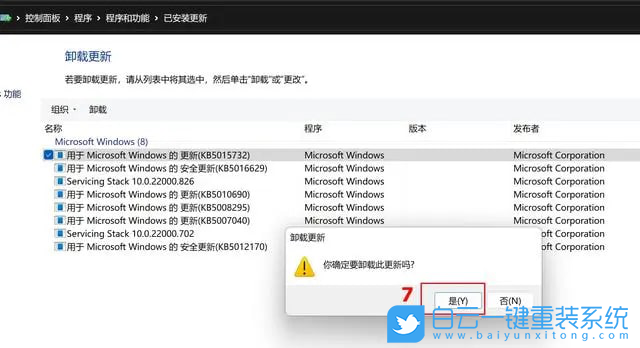
以上就是Win11更新后顯示器無信號(hào)怎么辦文章,如果這篇文章的方法能幫到你,那就收藏白云一鍵重裝系統(tǒng)網(wǎng)站,在這里會(huì)不定期給大家分享常用裝機(jī)故障解決方法。

方法一:
1、桌面右鍵點(diǎn)擊【此電腦】,在打開的菜單項(xiàng)中,選擇【管理】。計(jì)算機(jī)管理窗口,左側(cè)點(diǎn)擊【設(shè)備管理器】,接著頂部點(diǎn)擊【查看】,打開的下拉項(xiàng)中,選擇【顯示隱藏的設(shè)備】;
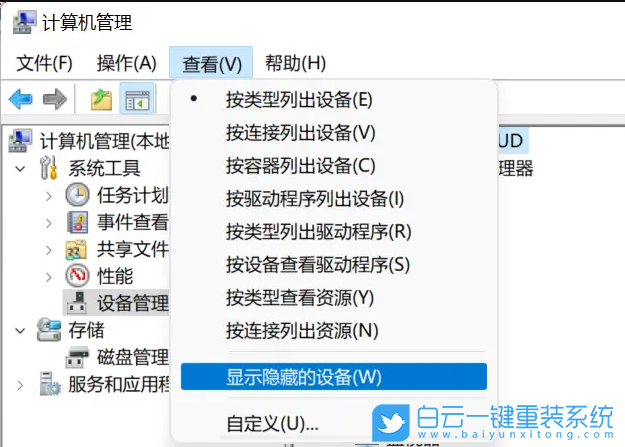
2、展開【顯示適配器】,選擇NVIDIA顯卡;
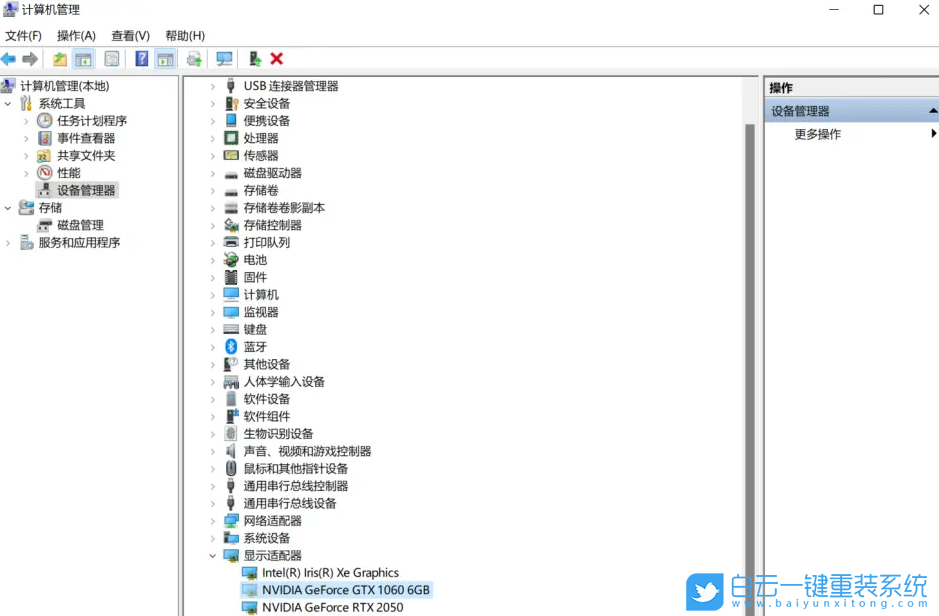
3、右鍵【卸載設(shè)備】,并勾選【嘗試刪除此設(shè)備的驅(qū)動(dòng)程序】;
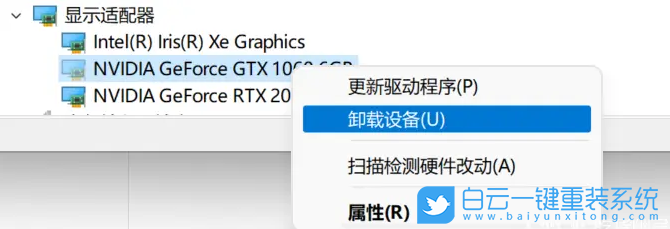
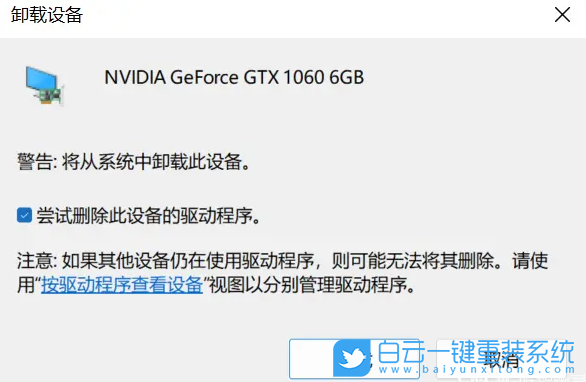
4、返回到計(jì)算機(jī)管理窗口,點(diǎn)擊頂部的【操作】,打開的下拉項(xiàng)中,選擇【掃描檢測硬件改動(dòng)】;
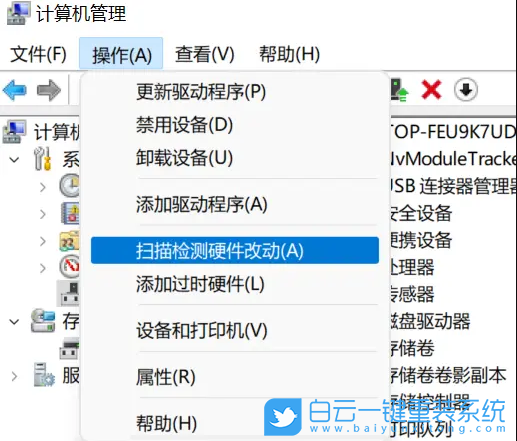
5、這時(shí)候,安裝準(zhǔn)備好的顯卡驅(qū)動(dòng)程序;
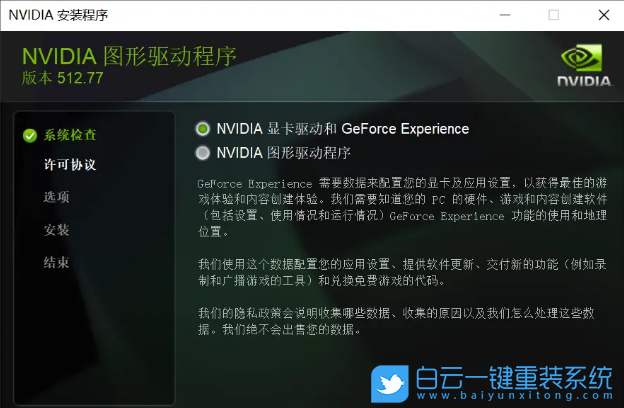
6、顯卡驅(qū)動(dòng)安裝好,識(shí)別正常后,重啟一次電腦;
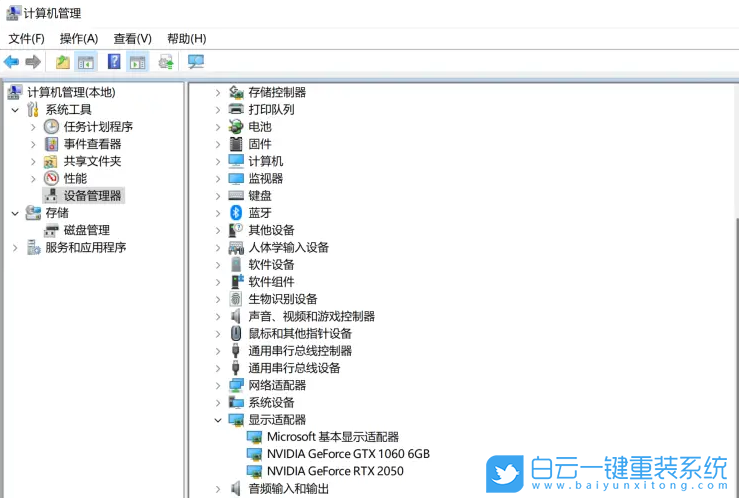
我們也可以使用第三方驅(qū)動(dòng)程序,比如【驅(qū)動(dòng)總裁】。它能夠自動(dòng)掃描、安裝、修復(fù)和更新電腦需要的任何驅(qū)動(dòng)程序。
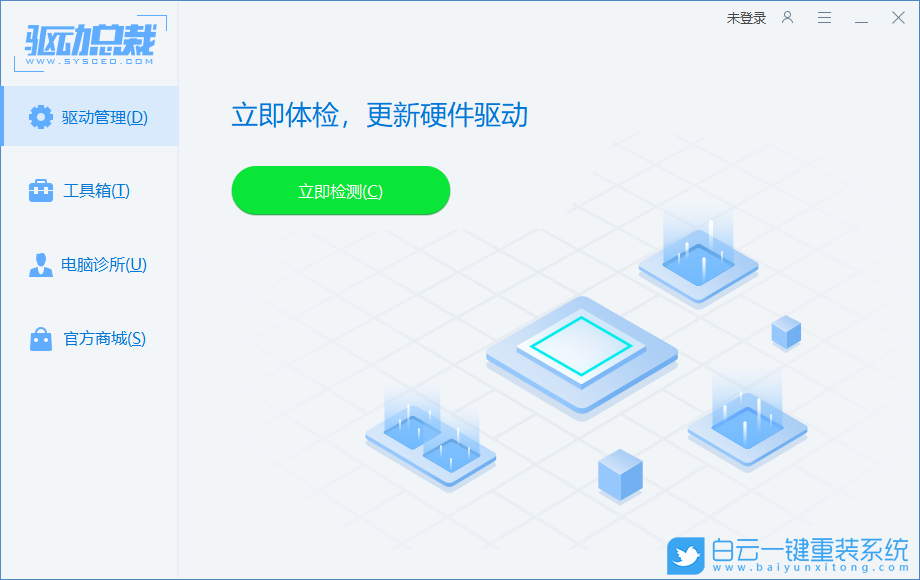
方法二:
1、首先,按鍵盤上的【 Win + X 】組合鍵,或右鍵點(diǎn)擊底部任務(wù)欄上的【開始圖標(biāo)】,在打開的菜單項(xiàng)中,選擇【運(yùn)行】;

2、運(yùn)行窗口,輸入【gpedit.msc】命令,按【確定或回車】,打開本地組策略編輯器;
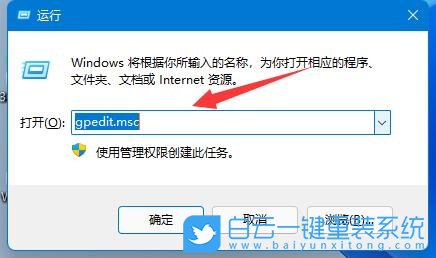
3、本地組策略編輯器窗口,依次展開【計(jì)算機(jī)配置 - 管理模板 - Windows 組件】;
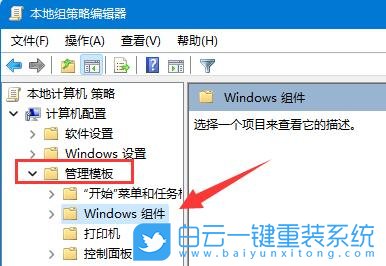
4、再展開【Windows 更新】,找到【管理從 Windows 更新提供的更新】;
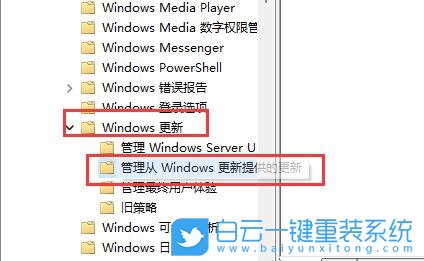
5、接著,雙擊打開右側(cè)的【Windows 更新不包括驅(qū)動(dòng)程序】;
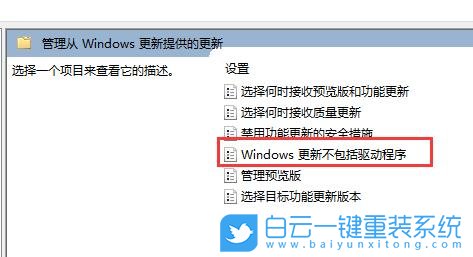
6、Windows 更新不包括驅(qū)動(dòng)程序窗口,選擇【已啟用】,并點(diǎn)擊【確定】保存即可;
啟用此策略將不會(huì)在 Windows 質(zhì)量更新中包括驅(qū)動(dòng)程序。
如果禁用或不配置此策略,Windows 更新將包括具有驅(qū)動(dòng)程序分類的更新。
如果禁用或不配置此策略,Windows 更新將包括具有驅(qū)動(dòng)程序分類的更新。
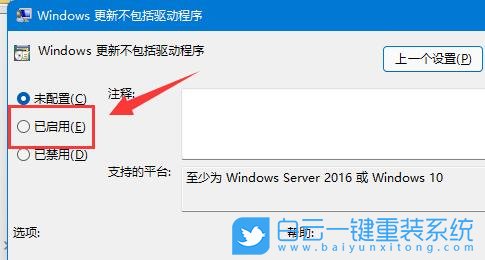
方法三:
1、首先,按鍵盤上的【W(wǎng)indows 徽標(biāo) + S】組合鍵,打開Windows搜索,頂部搜索框輸入【設(shè)備管理器】,然后點(diǎn)擊打開系統(tǒng)給出的最佳匹配【設(shè)備管理器控制面板】;
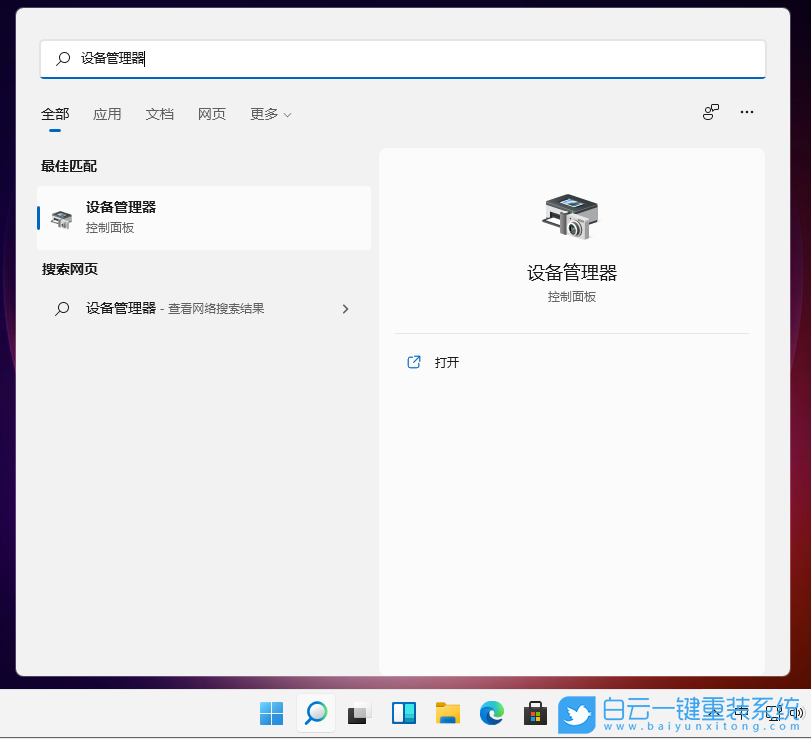
2、設(shè)備管理器窗口,找到并點(diǎn)擊展開【顯示適配器】;
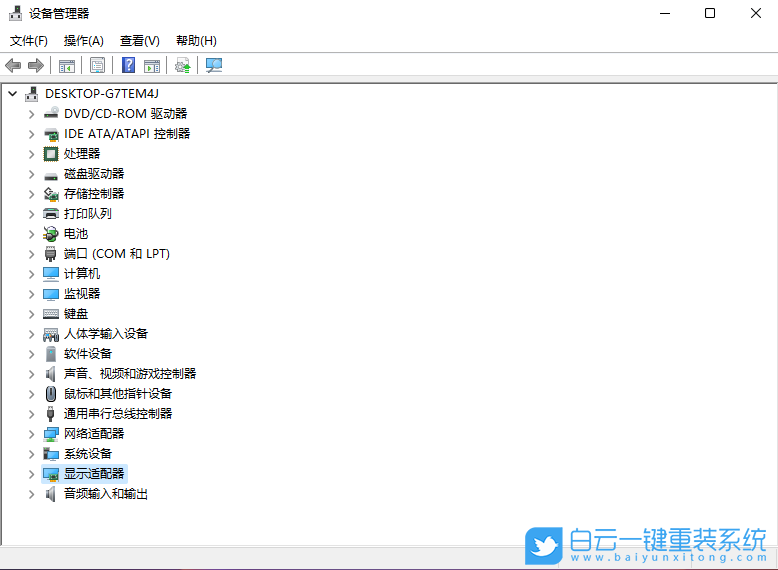
3、顯示適配器下,找到想要更新的顯卡驅(qū)動(dòng),點(diǎn)擊右鍵,在打開的菜單項(xiàng)中,選擇【更新驅(qū)動(dòng)程序】;
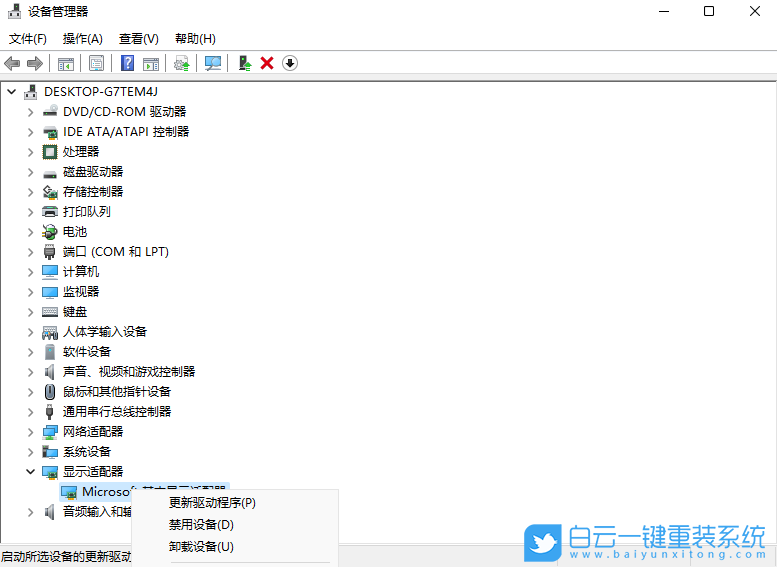
4、更新驅(qū)動(dòng)程序窗口,可以選擇【自動(dòng)搜索驅(qū)動(dòng)程序(Windows 將在你的計(jì)算機(jī)中搜索最佳可用驅(qū)動(dòng)程序,并將其安裝在你的設(shè)備上)】,或【瀏覽我的電腦以查找驅(qū)動(dòng)程序(手動(dòng)查找并安裝驅(qū)動(dòng)程序)】;
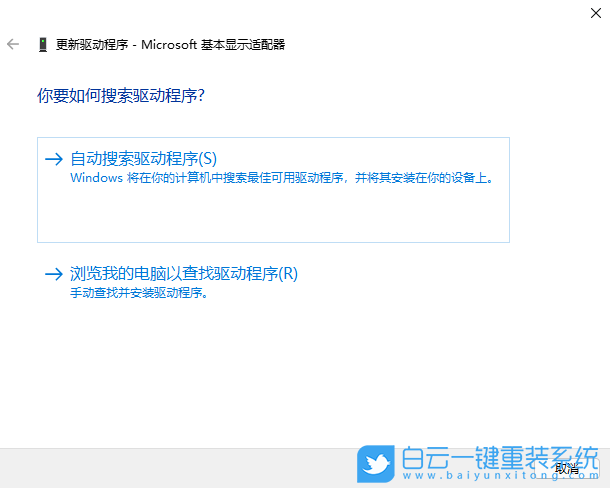
準(zhǔn)備好驅(qū)動(dòng)的情況下,可以直接點(diǎn)擊【瀏覽我的電腦以查找驅(qū)動(dòng)程序(手動(dòng)查找并安裝驅(qū)動(dòng)程序)】
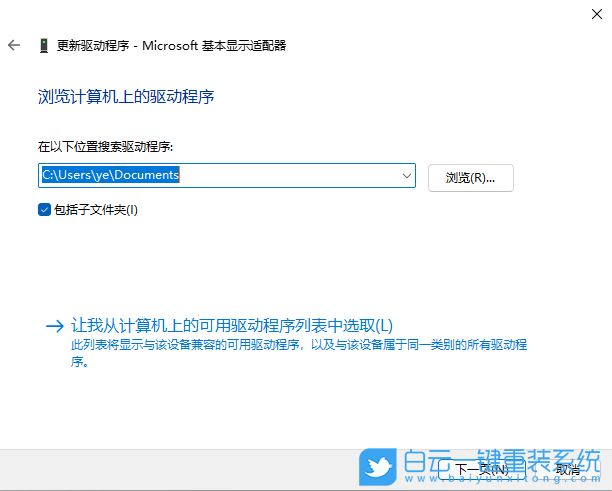
方法四:
1、首先,按鍵盤上的【 Win + S 】組合鍵,或點(diǎn)擊任務(wù)欄上的【搜索圖標(biāo)】,打開Windows搜索,搜索框輸入【控制面板】,然后點(diǎn)擊【打開】系統(tǒng)給出最佳匹配控制面板應(yīng)用;
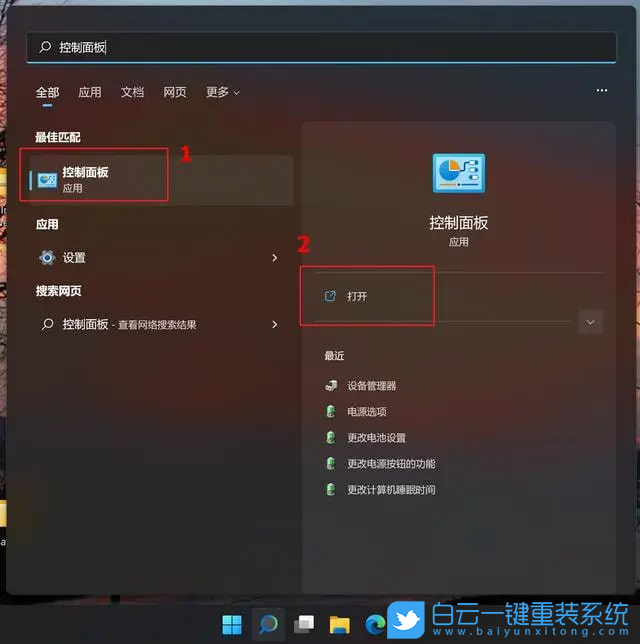
2、找到并點(diǎn)擊【程序】;
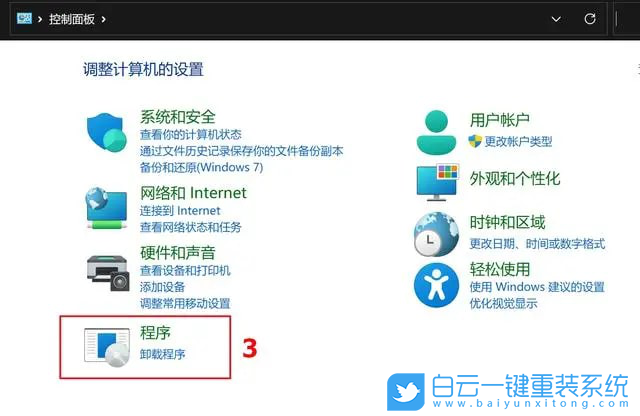
3、再點(diǎn)擊【查看已安裝的更新】;
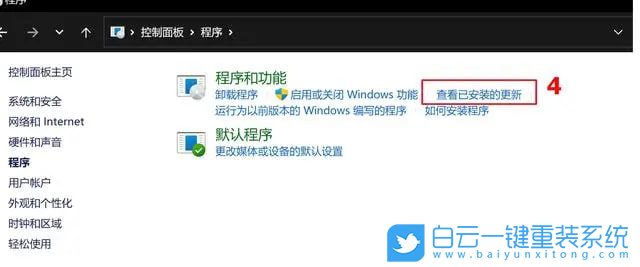
4、選取要卸載的更新文件,點(diǎn)選【卸載】;
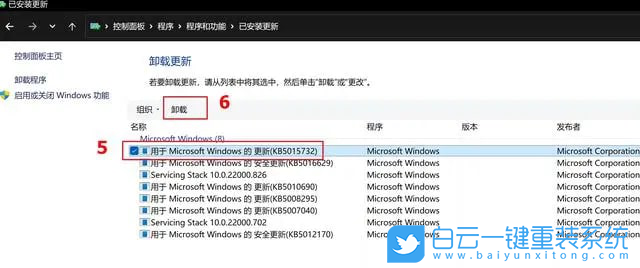
5、確認(rèn)是否要卸載刪除,點(diǎn)擊【是】即可卸載這個(gè)更新;
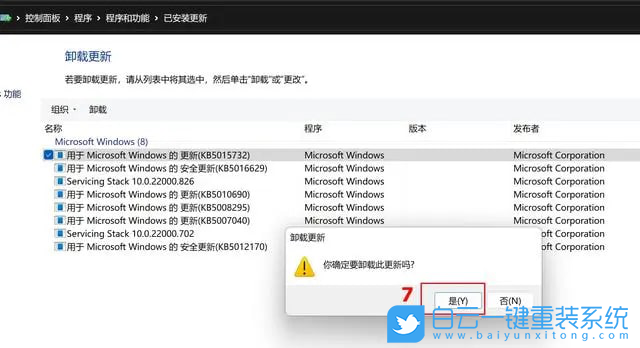
以上就是Win11更新后顯示器無信號(hào)怎么辦文章,如果這篇文章的方法能幫到你,那就收藏白云一鍵重裝系統(tǒng)網(wǎng)站,在這里會(huì)不定期給大家分享常用裝機(jī)故障解決方法。
Win11更新后顯示器無信號(hào)怎么辦相關(guān)教程
- Windows系統(tǒng)怎么設(shè)置針對(duì)視頻播放優(yōu)化功能
- Win11如何解決事件日志服務(wù)不可用|事件日志服務(wù)
- Win7怎么優(yōu)化視頻播放速度|視頻播放速度的優(yōu)化方
- Windows系統(tǒng)怎么關(guān)閉開機(jī)自檢功能|關(guān)閉開機(jī)自檢功
- Win11如何設(shè)置針對(duì)視頻播放優(yōu)化|視頻播放優(yōu)化的
- Win10如何解決事件日志服務(wù)不可用|事件日志服務(wù)
- Win11如何關(guān)閉開機(jī)自檢|關(guān)閉開機(jī)自檢的方法
- Windows系統(tǒng)如何關(guān)閉聯(lián)系人訪問權(quán)限|聯(lián)系人訪問權(quán)
- Win11怎么關(guān)閉聯(lián)系人訪問權(quán)限|聯(lián)系人訪問權(quán)限的
- Win10如何針對(duì)視頻播放進(jìn)行優(yōu)化|針對(duì)視頻播放優(yōu)

Win10如何在非觸屏設(shè)備打開經(jīng)典模式屏幕鍵盤|怎么打開屏幕鍵盤使用搭載win10系統(tǒng)的 觸屏設(shè)備用戶打開屏幕鍵盤,可以直接按設(shè)置 - 設(shè)備 - 輸入,里面就可以找到屏幕鍵盤的開關(guān)。 但是對(duì)

聯(lián)想拯救者刃7000K 2021臺(tái)式電腦11代CPU怎么裝Win7聯(lián)想拯救者刃7000K 2021系列臺(tái)式電腦,是聯(lián)想推出的臺(tái)式電腦,目前共有4款產(chǎn)品。英特爾酷睿i開頭11代系列處理器,默認(rèn)預(yù)裝




